Практичне завдання "Векторна графіка в Inkscape"
Векторна графіка в Inscape
Їжачок
При виконанні даного завдання використовуються такі елементи: багатокутний, коло, маштабування, заливка, обведення, тінь, градієнти, обведення фігури, зміна контуру об'єктів, трикутник, коло, використання олівця, групування, дублювання об'єктів.
Векторна графіка в Inscape
Їжачок
- Тіло їжачка
Крок 1. Почнемо з голок. Виберіть інструментPolygon і виберіть тип Star. Потім в параметрі Corners вкажіть значення 15, а в Spoke ratio - 0.8. Тепер намалюйте багатокутник з заливкою коричневого кольору. Розмір на даному етапі не важливий.
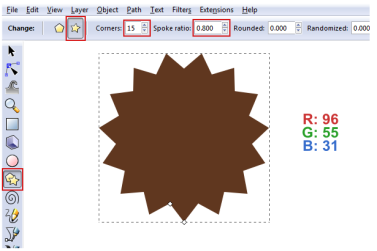
Крок 2. Тепер масштабуйте фігуру до розмірів 410px х 465px.
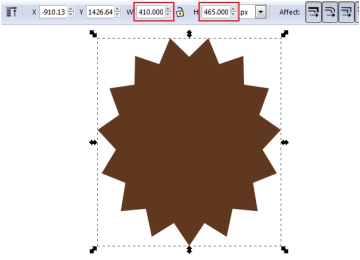
Крок 3. Щоб в наступних кроках домогтися ефекту обсягу, дублюйте багатокутник і залийте його трохи більш темним коричневим. Пізніше ми використовуємо цю фігуру.
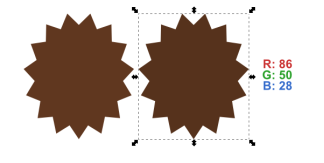
Крок 4. Задайте другого (більш темного) многокутнику обведення шириною в 13px (того ж кольору що і заливка). Таким чином він збільшиться в об'ємі.
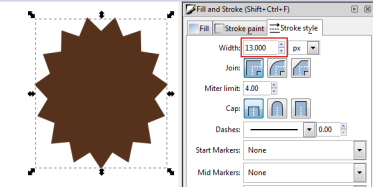
Крок 5. Виділіть обидва багатокутника і відкрийте вкладку Object> Align and Distribute. Натисніть іконку Center on vertical axis і Align top edges. Фігури повинні вирівнятися так:
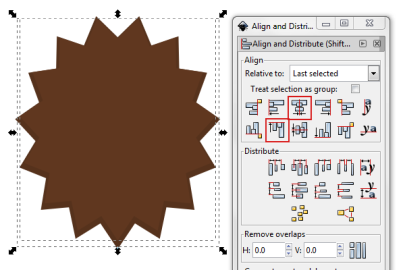
Крок 6. Тепер нам потрібно намалювати внутрішню частину тільця. Виберіть інструмент Ellipse і намалюйте коло, затиснувши клавішу Control. Поки коло виділений, виберіть у меню Path> Object to Path, щоб ми могли редагувати цю фігуру в подальшому. Вкажіть колі заливку як на картинці нижче.
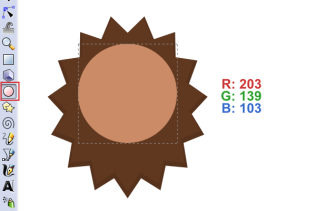
Крок 7. Тепер за допомогою інструменту Nodes ми перетворимо коло в тільце їжачка, як на картинці нижче. Підсумковий розмір вийшов 366px на 266px.
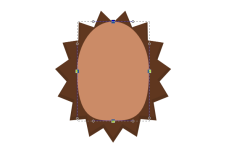
Очі.
Крок 1
Інструментом Polygon намалюйте рівносторонній трикутник. (Вкажіть кількість кутів, рівну трьом і утримуйте ctrl, щоб фігура була правильною). Поки трикутник виділено, в меню виберіть Path> Object to Path.
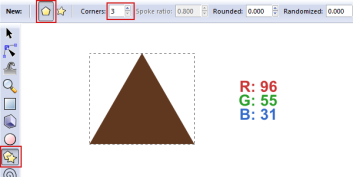
Крок 2
Інструментом Nodes виділіть всі вузли і натисніть іконку Make selected nodes symmetric.
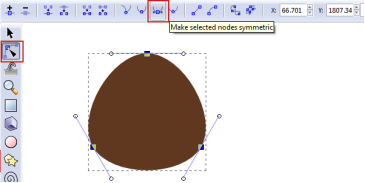
Крок 3
Це будуть темні ділянки під очима. Розмістіть фігуру так, як вказано на малюнку нижче. Ми спеціально перенесли фігуру на тіло yoжа, щоб було краще видно як вона виглядає ...
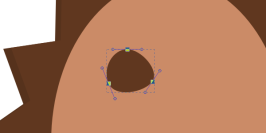
Крок 4
Малюємо очей. Беремо інструмент Ellipse і утримуючи Control малюємо коло. Зафарбовуємо його темно-сірим кольором.
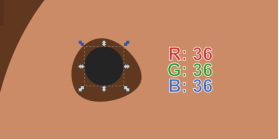
Крок 5
Тепер малюємо ще два маленьких кола і заливаємо їх білим кольором.
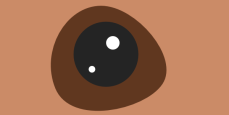
Крок 6
Коли закінчите роботу над першим оком, відобразіть його копію по горизонталі. Однак не відбивайте відблиски!
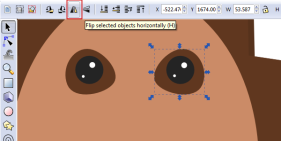
Мордочка
Крок 1
Інструментом Ellipse малюємо овал. У меню вибираємо Контур> Оконтурити обёэкт. Після цього редагуємо вузли, щоб вийшло як на картинці нижче.
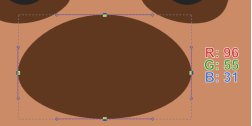
Крок 2
Тепер малюємо ніс: тим же інструментом Ellipse малюємо спершу темно-сірий овал, а слідом невеликий білий, який буде відблиском на носі. Можете експериментувати з відстанню мёжду очима, розмірами мордочки, носа і т. д.
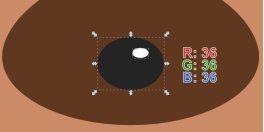
Вушка їжачка
Крок 1
Щоб не ускладнювати завдання, для створення вух ми просто скопіюємо фігуру області під очима. Тільки зробіть фігуру більше і поверніть.
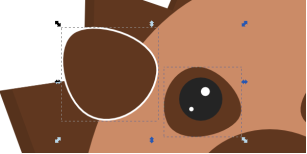
Крок 2
Зробіть обведення вушок товщиною в 12px. Задайте вуха заливку рожевого кольору, а обведення зробіть кольору шкіри їжачка. Також розмістіть вухо під фігурою внутрішнього тільця yoжа, але над голками. Щоб зробити це, виділіть вухо натискайте Page Up і Page Down (Object> Raise / Lower).
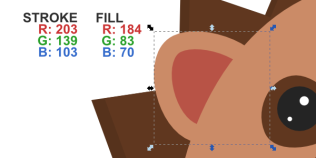
Крок 3
Дублюйте вухо і відобразіть його горизонтально.
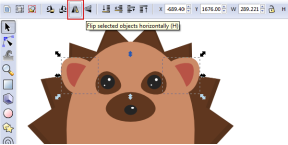
Лапки
Крок 1
Для лапок ми малюємо квадрат, повертаємо його на 45 градусів і сплющюємо його до зазначених на зображенні нижче розмірів. Округлюємо верхні вугли.
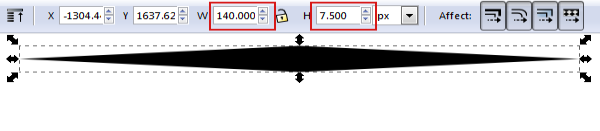
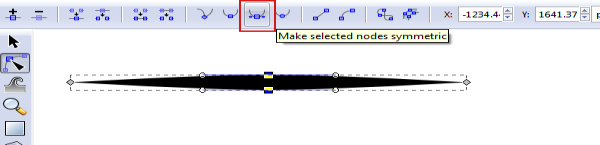
Крок 2
Тепер виберіть інструмент Олівець. Параметр Smoothing виставите на значення 50, а в графі Shape виберіть From clipboard. Скопіюйте сплющений квадрат і спробуйте намалювати будь-яку лінію.
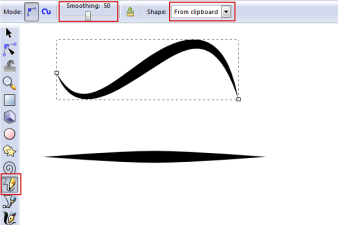
Крок 3
Малюємо лапку для їжачка. Ви можете відредагувати лінію за допомогою вузлів, якщо не вийшло намалювати ідеально від руки. Задайте їй колір.
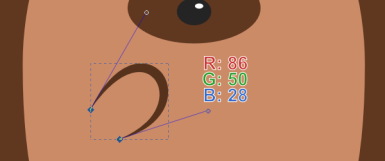
Крок 4
Дублюємо лапку і розміщуємо її дзеркально.

Крок 5
Нижні ніжки їжачка виконуються аналогічно. Можна їх намалювати або скопіювати.

Тінь їжачка
Крок 1
Дублюємо тіло їжачка, заливаємо темно-коричневим кольором
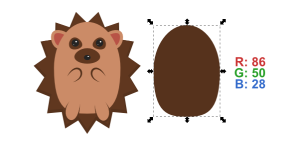
Крок 2
Дублюємо фігуру голок їжачка, задаємо їй темніший колір і вказуємо прозорість
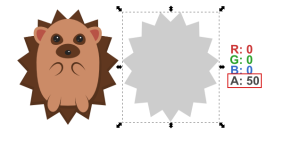
Крок 3
Поміщаємо тінь на задній фон їжачка, групуємо елементи. Їжачок готовий!

Можна додати до малюнку фон, домалювати листочки, квіточки чи фрукти.
Готову роботу збережіть у власній папці і здайте вчителю.
-
У вас дуже гарні практичні роботи в Inkscape!


про публікацію авторської розробки
Додати розробку
